Cum să deschideți filele închise recent în Safari, Chrome și Firefox pe iOS

Ați închis din greșeală o filă din browserul dvs. pe iPhone sau iPad? Aflați cum să redeschideți filele închise în browserele din iOS.
Am tendința să deschid o mulțime de file când navighez peweb, atât pe computer cât și pe telefon. Înainte aveam sute de file deschise în Safari pe telefonul meu. Este dificil să găsești file cu atât de multe file deschise. Așadar, încep închiderea filelor, uneori cele pe care nu vreau să le închid.
Din fericire, este ușor să redeschideți filele în Safari pentruiOS. Redeschiderea file închise în Chrome și Firefox pentru iOS este, de asemenea, ușoară. Astăzi, vă voi arăta cum să redeschideți filele închise în Safari, Chrome și Firefox pentru iOS.
Safari pentru iPhone
În Safari pe iPhone, atingeți pictograma file din colțul din dreapta jos al ecranului.
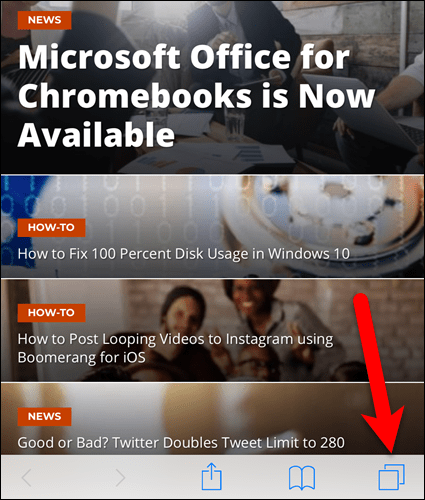
Atingeți și mențineți pictograma plus în partea de jos a centrului ecranului.
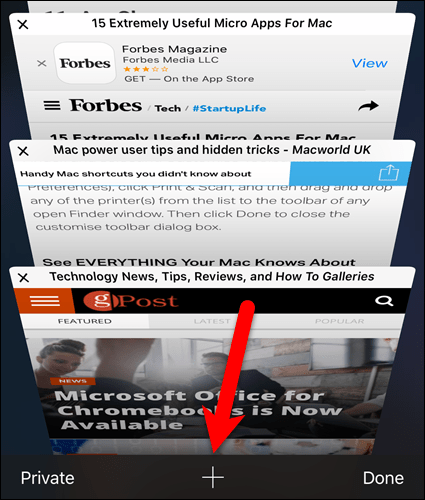
În Taburi închise recent ecranul se afișează. Atingeți pe o pagină web pe care doriți să o deschideți din nou.
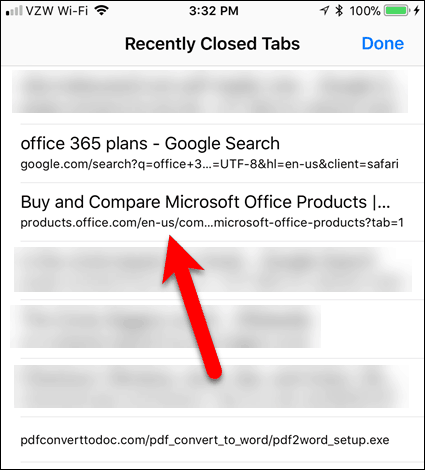
Safari pentru iPad
Redeschiderea unei file închise în Safari pe un iPad este ușor diferită decât pe un iPhone, dar este mai rapidă.
În Safari pe iPad-ul dvs., atingeți și țineți apăsată pictograma plus în colțul din dreapta sus al ecranului. O fereastră pop-up afișează o listă cu filele închise recent.
Glisați în sus pentru a derula lista. Apoi, atingeți o pagină web pentru a o redeschide într-o nouă filă.
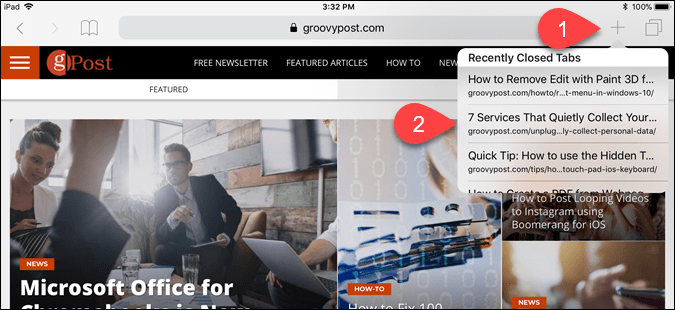
Chrome pentru iPhone și iPad
Metoda pentru redeschiderea filelor închise în Chrome este aceeași pentru iPhone și iPad.
Deschide Chrome și atinge pictograma meniului (trei puncte verticale) în colțul din dreapta sus al ecranului.
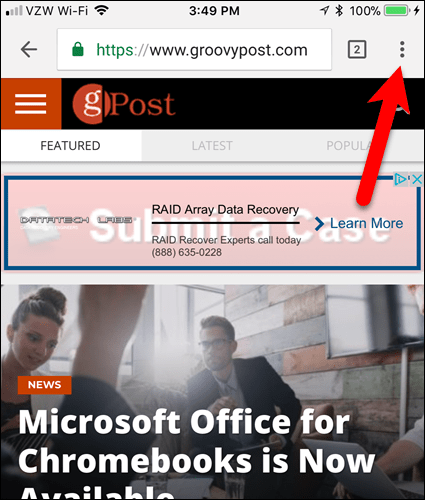
Atingeți Tabele recente în meniu.
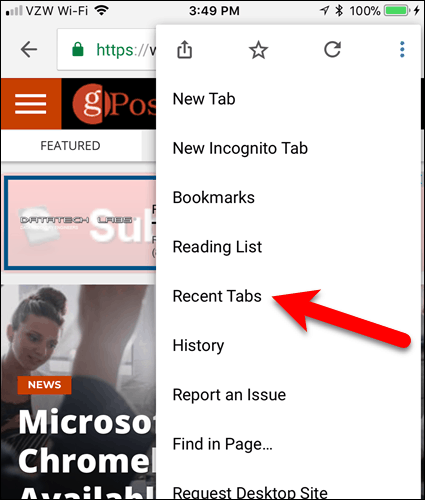
Sub Închis recent, pe Tabele recente ecran, atingeți o pagină web pentru a o redeschide într-o nouă filă.
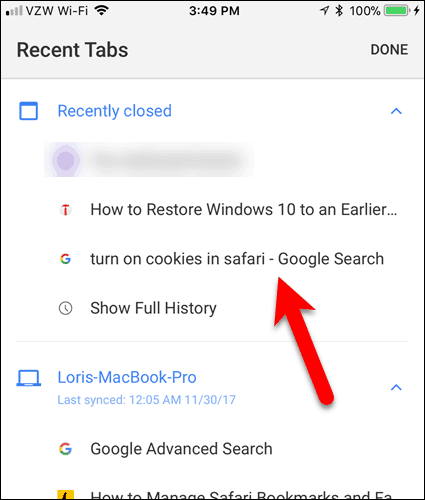
Firefox pentru iPhone și iPad
Redeschiderea filelor închise în Firefox pentru iOS este în mare parte aceeași pe iPhone și iPad. Vă voi arăta procedura pe iPhone și voi menționa diferențele pe iPad.
În Firefox, atingeți bara de adrese pentru a evidenția adresa URL. Apoi, atingeți pictograma ceasului de sub bara de adrese.
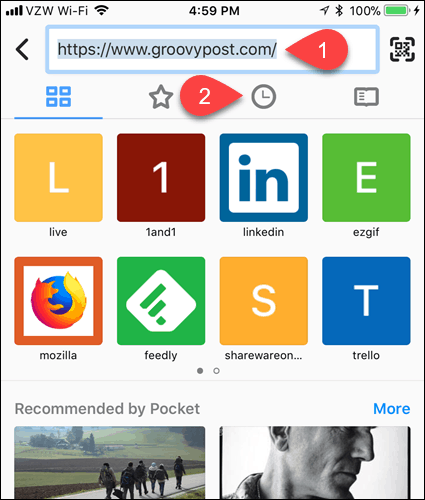
În Istorie ecranul se afișează. Puteți deschide pagini web vizitate anterior aici. Sau atingeți Închis recent.
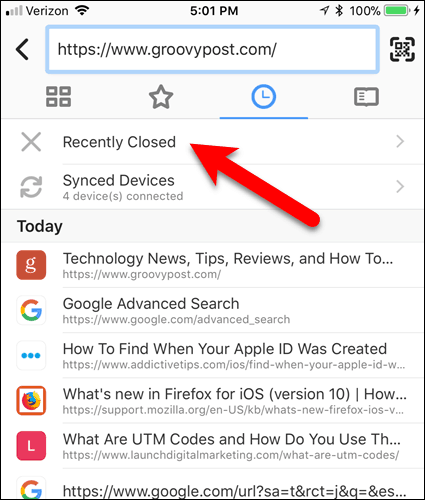
Totul tău Închis recent filele sunt enumerate. Atingeți o pagină web pentru a o redeschide. Pagina web selectată se deschide în fila actuală activă, înlocuind pagina web deschisă anterior pe fila respectivă.
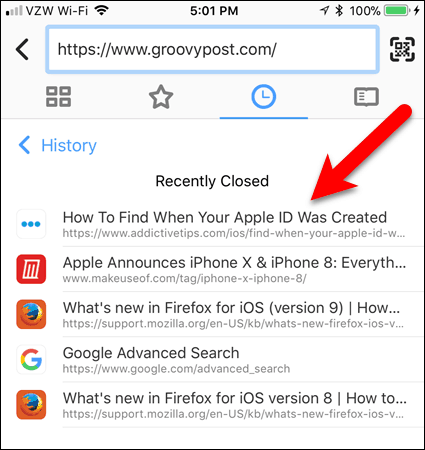
Puteți accesa de asemenea Istorie ecranul apăsând pe butonul meniului (trei bare orizontale) în colțul din dreapta jos al ecranului de pe iPhone sau în colțul din dreapta sus al ecranului de pe iPad.
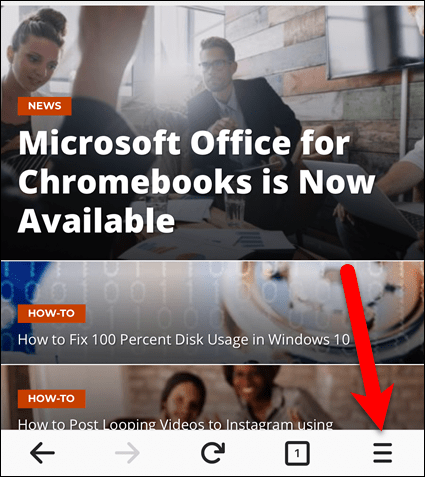
Apoi, atingeți Istorie în meniu. Meniul de pe iPad coboară din butonul meniu.
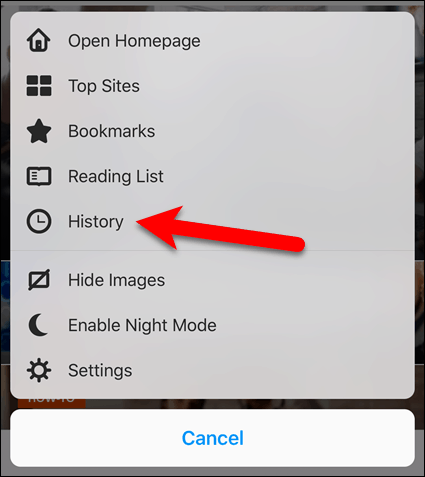
Care este browserul tău preferat pentru iOS? Împărtășește-ți gândurile și experiențele cu noi în comentariile de mai jos.










Lasa un comentariu